כלי מפת התווים ב- Microsoft Windows הואפופולרי למדי וידוע בקרב משתמשי חלונות רבים כחלק ממערכת ההפעלה מאז תקופותיה הראשונות. זה מאפשר לך להכניס תווים מיוחדים, כלומר סמלים או גופנים שאינם זמינים אחרת, למסמכים שלך כמו מאמרים, מאמרים, דוחות, סיפורים, דוא"ל וכו '. אם כי ידעת שאתה יכול ליצור תווים מיוחדים משלך באמצעות כלי שגם יכול מגיע מובנה בחלונות? עורך תווים פרטיים הוא אפליקציית Windows משולבת המאפשרת לכם לגלף תווים מותאמים אישית מאפס. במדריך זה, אנו נדריך אתכם בתהליך הצעד-אחר-צעד של שימוש בעורך תווים פרטי להכנת תווים מיוחדים משלכם.
אם אתה נמצא ב- Windows 7, אתה יכול לפתוח את הכלי הזהמתפריט התחלה> כל התוכניות> אביזרים> כלי מערכת> עורך תווים פרטי. עם זאת, מציאתו במערכת Windows 8 יכולה להיות קצת מסובכת מכיוון שהיא לא מופיעה במסך כל היישומים. אם אתה משתמש ב- Windows 8, עבור למסך התחל והקלד 'פרטי', והוא יופיע מייד בתוצאות החיפוש. היישום עצמו נראה ומתנהג זהה ב- Windows 7 ו- Windows 8.
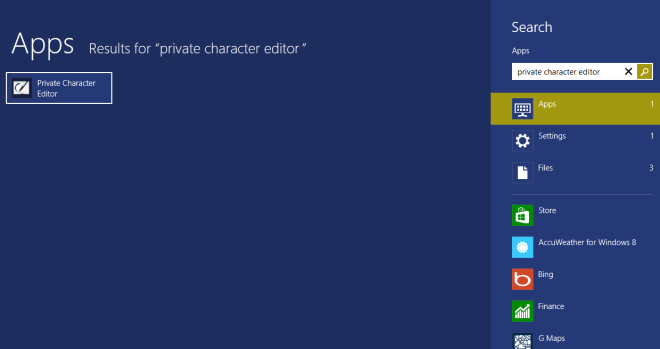
עורך תווים פרטיים מופעל במצב שולחן עבודהומציג בפניך חלון 'בחר קוד' עם ההשקה. הדבר הראשון שעליך לעשות הוא לבחור את הקוד ההקסדצימאלי עבור הדמות או הסמל שאתה עומד ליצור. כל שעליך לעשות הוא לבחור קוד הקסדצימלי מהתיבות הזמינות ולחץ על אישור.
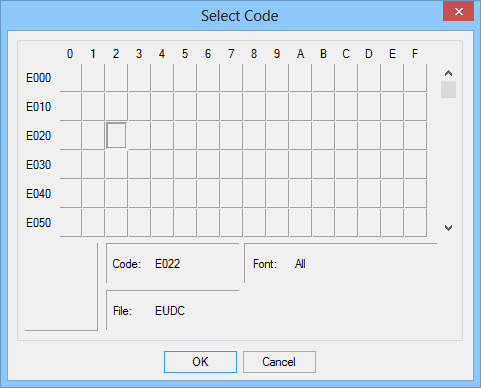
לאחר שבחרת את קוד המשושה, אתה תהיהמוצג עם סביבת העבודה שלך המכילה רשת ריקה, בה תוכלו לצייר וליצור כל מה שתרצו. סרגל הכלים בצד שמאל עוזר לך ליצור את הדמות הרצויה שלך בשלל דרכים ונושא כלים כמו עיפרון, מברשת, קו ישר, מלבנים חלולים ומלאים, אליפסה חלולה ומלאה, בחירת צורה מלבנית וחופשית ומחק. בעזרת שילוב של כלים אלה, אתה יכול ליצור את הדמויות שלך בגודל 50 x 50 על ידי ציור בתיבות הקטנות. האפליקציה מאפשרת לך גם להעתיק, להדביק ולמחוק דברים מסביב לתפריט עריכה.
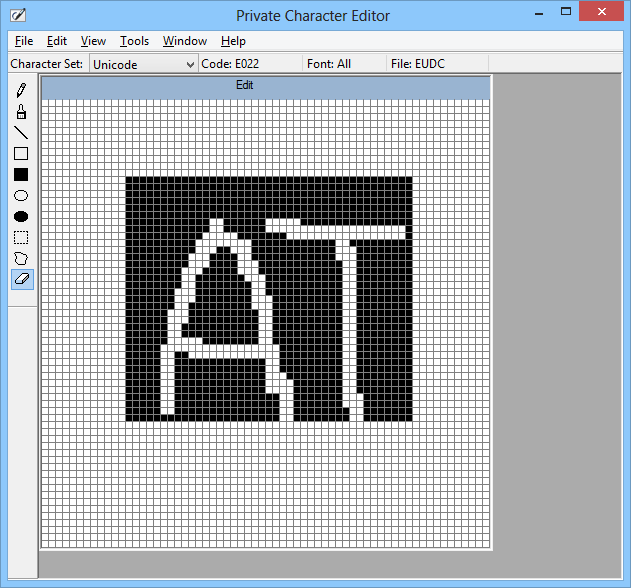
עורך תווים פרטיים מציע אחרתכונה מעניינת בשם Reference. זה מאפשר לך לבחור מבין הסמלים הקיימים, כלומר התווים שמגיעים עם Windows כברירת מחדל, ולהשתמש בהם כהפניה כדי לעזור לך לצייר משלך. ניתן גם לגרור מעל כל חלק מההפניה כדי לבחור אותו ולהעתיק את האזור שנבחר לחלון העורך. להצגת הפניה, לחץ על חלון> הפניה ...
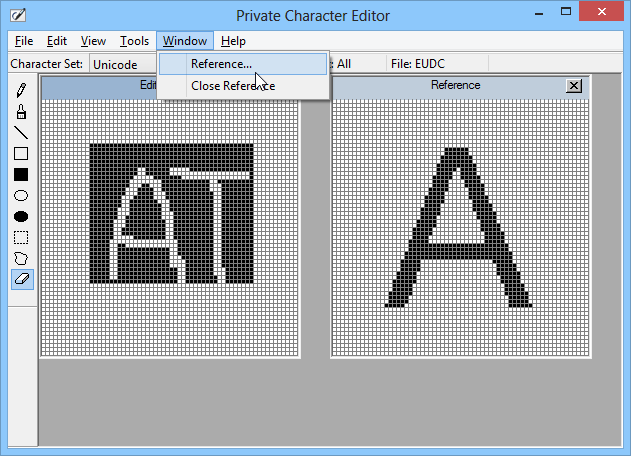
בשלב הבא בחר את התו שברצונך להוסיף או להציג כהפניה מהחלון. אתה יכול גם ללחוץ על כפתור הגופן ולבחור סגנון גופן אחר עבור הדמות.
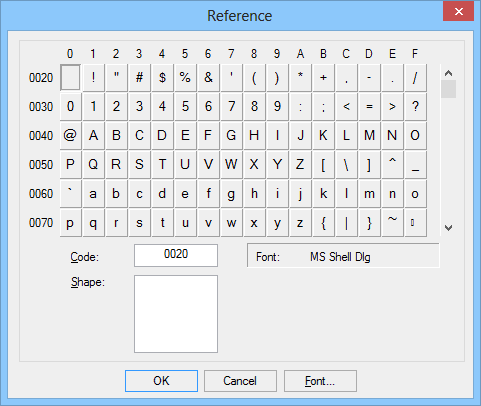
לאחר שתסיים ליצור את הדמות או הסמלבהתאם לטעמך, הגיע הזמן לשמור את התפוקה הסופית. עורך תווים פרטיים מאפשר לך לקשר את הדמות לכל הגופנים הזמינים, או רק לגופן ספציפי. לשם כך, לחץ על קובץ> קישור גופן, ואחריו לחץ על 'כן' בתיבת הדו-שיח. חלון חדש בשם 'קישורי גופן' ייפתח, משם רק תצטרך לבחור אם ברצונך לקשר את כל או רק סוג מסוים של גופן לדמות שלך.
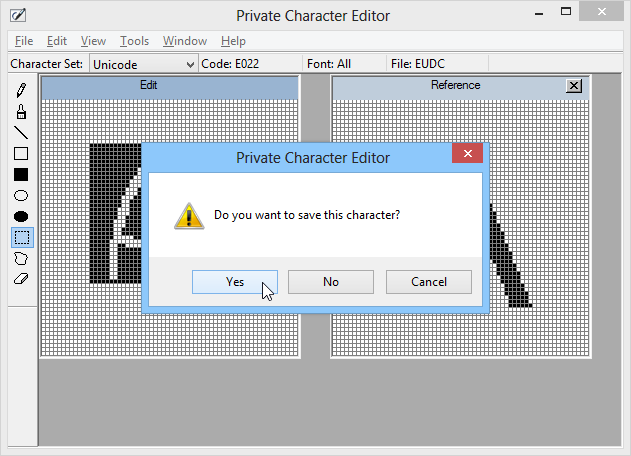
לאחר קישור זה, לחץ על ערוך ובחר 'שמורתו 'מהתפריט כדי לשמור אותו. לחלופין, אם ברצונך לשייך ולשמור את הדמות לקוד הקסדצימלי אחר, תוכל במקום זאת לחץ על 'שמור תו בשם'.
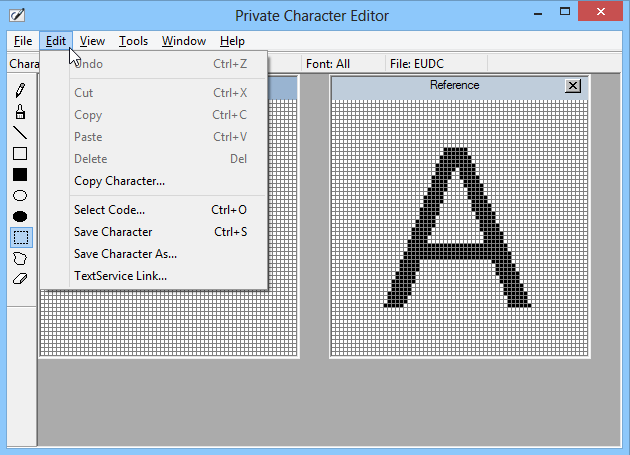
זהו - יצרת בהצלחה את החדש שלךאופי! כעת תוכל להציג או להשתמש בתו זה במסמכים שלך על ידי פתיחת מפת התווים. פשוט בחר 'כל הגופנים (תווים פרטיים)' מהתפריט הנפתח, והדמות החדשה שלך שנוצרה תהיה ממש שם.
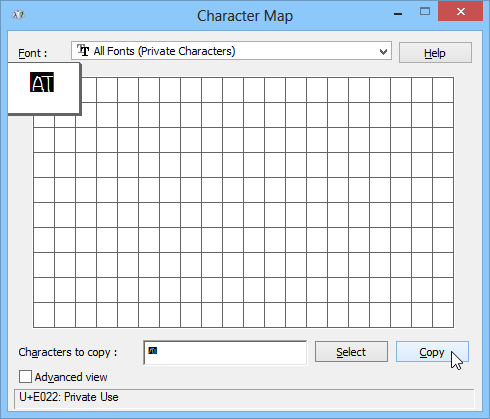
האם ידעת שתכונה זו קיימת ב- Windows? או שרק גיליתם את זה, וכולם מתרגשים להתחיל להשתמש בה? זרוק לנו תגובה למטה כדי לשתף אותנו בחווייתנו ובקוראים שלנו.
[דרך 7 הדרכות]











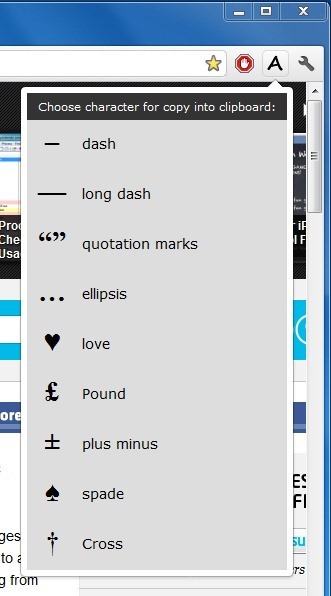

הערות